Სარჩევი
Windows 10-ის მომხმარებლები ზოგჯერ აწყდებიან ლურჯი ეკრანის შემაშფოთებელ პრობლემებს. როდესაც ეს მოხდება, ის შეიძლება დიდ კოშმარად იქცეს. გვერდის გაუმართაობის შეცდომა არა-გვერდის ზონაში არის ლურჯი ეკრანის ერთ-ერთი პრობლემა, რომელიც აწუხებს ლეპტოპის და დესკტოპის მომხმარებლებს.
ამ პრობლემასთან დაკავშირებული შეცდომის ზოგიერთი კოდი მოიცავს STOP: 0x50, STOP: 0X00000050, ntfs.sys და ა.შ. და ეს არ შემოიფარგლება მხოლოდ Windows 10-ის მომხმარებლებით. ეს შეიძლება მოხდეს Windows 7-ში, Windows 8-სა და Vista-შიც.
მაგრამ არ ინერვიულოთ: პრობლემა ზოგადად დროებითია, რომელიც შეიძლება გამოსწორდეს ავტომატური გადატვირთვით, რომელიც აუცილებლად გამოიწვევს. თუ პრობლემა შენარჩუნებულია ან გაჩნდება ჩატვირთვისთანავე, თქვენ უნდა იპოვოთ მისი მუდმივი გამოსავალი. წაიკითხეთ, თუ გვერდის გაუმართაობამ გვერდის არეალის შეცდომა გაწუხებთ.
გვერდის გაუმართაობის საერთო მიზეზები Windows 10-ის პრობლემების გარეშე
გვერდის გაუმართაობის საერთო მიზეზების გაგება Nonpaged-ში Windows 10-ის არეალის შეცდომა დაგეხმარებათ ამოიცნოთ ძირეული მიზეზი და მოაგვაროთ პრობლემა შესაბამისად. ქვემოთ მოცემულია ტიპიური ფაქტორების სია, რომლებიც იწვევს ამ შემაშფოთებელ ცისფერი ეკრანის პრობლემას:
- გამართული აპარატურა: გვერდის შეცდომის ერთ-ერთი მთავარი მიზეზი არის გაუმართავი აპარატურის კომპონენტები, როგორიცაა მყარი დისკები, ოპერატიული მეხსიერება ან თუნდაც დედაპლატა. ამ ტექნიკის გაუმართაობამ შეიძლება გამოიწვიოს სისტემაში შეუსაბამობა, რაც საბოლოოდ გამოიწვევს შეცდომას.
- დაზიანებული ან დაზიანებული სისტემის ფაილები: დაზიანებულია ანდაზიანებულმა სისტემურმა ფაილებმა ასევე შეიძლება გამოიწვიოს შეცდომა Page Fault in Nonpaged Area. ეს ფაილები შესაძლოა დაზიანებული იყოს მავნე პროგრამის შეტევის, სისტემის უეცარი გამორთვის ან პროგრამული უზრუნველყოფის შეჯახების გამო.
- მოძველებული ან შეუთავსებელი დრაივერები: როცა თქვენი აპარატურის კომპონენტების დრაივერები მოძველებულია, შეუთავსებელია ან არასწორად დაინსტალირებული, მათ შეუძლიათ გამოიწვიონ ლურჯი ეკრანის შეცდომა. თქვენი დრაივერების უახლესი და თქვენს სისტემასთან თავსებადობის უზრუნველყოფა დაგეხმარებათ პრობლემის თავიდან აცილებაში.
- არასწორად კონფიგურირებული პეიჯინგი ფაილი: არასწორად კონფიგურირებულმა პეიჯინგის ფაილმა შესაძლოა ხელი შეუწყოს გვერდის გაუმართაობას Nonpaged-ში. არეალის შეცდომა. პეიჯინგის ფაილის პარამეტრების შეცვლა და მისი სწორად დაყენების უზრუნველყოფა პოტენციურად მოაგვარებს პრობლემას.
- მესამე მხარის პროგრამული უზრუნველყოფის კონფლიქტები: ზოგიერთმა პროგრამულმა აპლიკაციამ, განსაკუთრებით ნაკლებად ცნობილი კომპანიების ანტივირუსულმა პროგრამებმა შეიძლება გამოიწვიოს კონფლიქტები სისტემაში, რაც იწვევს შეცდომას. პრობლემური პროგრამული უზრუნველყოფის წაშლა ან გამორთვა დაგეხმარებათ პრობლემის გადაჭრაში.
- გადატვირთვა: თქვენი სისტემის გადატვირთვამ შეიძლება გამოიწვიოს არასტაბილურობა და გამოიწვიოს მრავალი შეცდომა, მათ შორის გვერდის გაუმართაობა გვერდის არმქონე ზონაში. თქვენი სისტემის პარამეტრების ქარხნულ პარამეტრებზე დაბრუნება ან გადატვირთვის პარამეტრების კორექტირება დაგეხმარებათ შეცდომის თავიდან აცილებაში.
- ელექტროენერგიის უკმარისობა: მოულოდნელმა დენის უკმარისობამ შეიძლება გამოიწვიოს RAM-ის გაუმართაობა, რამაც შეიძლება გამოიწვიოს გვერდის გაუმართაობის შეცდომა. ოპერატიული მეხსიერების მოდულის გადატვირთვა და მისი დარწმუნებასწორად ჩასმული შეიძლება დაგეხმაროთ პრობლემის მოგვარებაში.
Page Fault in Nonpaged Area შეცდომის ზუსტი მიზეზის დადგენით, შეგიძლიათ სწრაფად გამოიყენოთ შესაბამისი გადაწყვეტა და დაზოგოთ ძვირფასი დრო და ძალისხმევა. დარწმუნდით, რომ საფუძვლიანად გააანალიზეთ თქვენი სისტემა და სცადეთ ამ სახელმძღვანელოში ნახსენები სხვადასხვა გადაწყვეტილებები, რომ იპოვოთ თქვენთვის შესაფერისი.
როგორ გამოვასწოროთ გვერდის გაუმართაობა Windows 10-ში არაგვერდზე
შეამოწმეთ თქვენი მოწყობილობა დისკი და მეხსიერება
ეს ცისფერი ეკრანის პრობლემა შეიძლება წარმოიშვას, როდესაც მყარ დისკზე არის შეცდომები ან დაზიანებულია. იმის დასადგენად, არის თუ არა ეს გვერდის გაუმართაობის მიზეზი, თქვენ უნდა გაუშვათ Check Disk Scan ბრძანება თქვენს სისტემაში. აი, როგორ აკეთებთ ამას:
ნაბიჯი 1:
ჩაიწერეთ „cmd“ ამოცანების ზოლის საძიებო ველში.

ფანჯარაში რომელიც იხსნება, დააწკაპუნეთ მარჯვენა ღილაკით "Command Prompt"-ზე და აირჩიეთ "Run as Administrator".
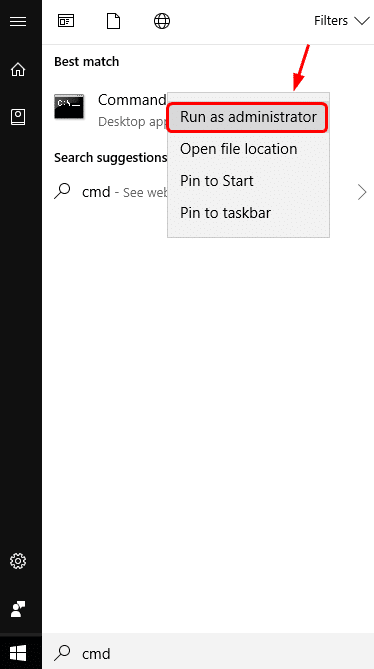
ნაბიჯი 2:
როდესაც ბრძანების სტრიქონი იხსნება, შეიყვანეთ ქვემოთ მოცემული ბრძანება:
chkdsk /f /r
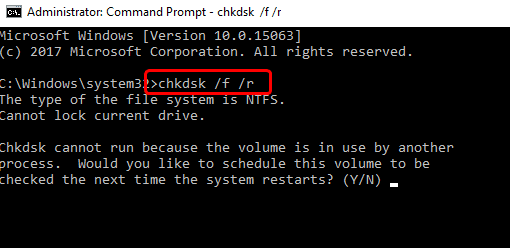
თუ გამოჩნდება შეტყობინება, რომელიც გაცნობებთ, რომ მყარი დისკი დაბლოკილია და თქვენ უნდა მისცეთ დაგეგმვის ნებართვა სრული Check Disk სკანირება გადატვირთვისას, თქვენ უნდა აკრიფოთ Y თქვენი ნებართვის დასადასტურებლად.

ახლა გადატვირთეთ კომპიუტერი, რათა დასრულდეს Check Disk სკანირების დრო. ეს შედარებით სწრაფია Windows 10-ში, ვიდრე 7 და 8 ვერსიებში.
ნაბიჯი 3:
როდესაც შემოწმების დისკის სკანირება დასრულდება, დააჭირეთ [R] და[Windows] გასაღები ერთდროულად და შეიყვანეთ შემდეგი ბრძანება Run მოთხოვნაში:
mdsched.exe

ნაბიჯი 4:
აირჩიეთ გადატვირთეთ ახლა და შეამოწმეთ პრობლემები. სისტემა დაუყოვნებლივ გადაიტვირთება.

ნაბიჯი 5:
ამ სკანირებას დაახლოებით 20 წუთი დასჭირდება. როგორც კი ის დასრულდება, შეამოწმეთ, მოგვარებულია თუ არა თქვენი პრობლემა.

ყველა ბოლო ცვლილების გაუქმება
სისტემაში თქვენ მიერ განხორციელებულმა ნებისმიერმა ბოლო ცვლილებამ შეიძლება გამოიწვიოს ლურჯი ეკრანის პრობლემა. ეს მოიცავს ახლახან დამატებულ პროგრამულ უზრუნველყოფას ან აპარატურას. წაშალეთ ცოტა ხნის წინ დამატებული ერთეულები და დააბრუნეთ ბოლო ცვლილებები ნაგულისხმევად, რომ მოაგვაროთ მათთან დაკავშირებული პრობლემა.
თქვენი დრაივერების განახლება
მოძველებულმა, კორუმპირებულმა ან გაუმართავმა დრაივერმა ასევე შეიძლება გამოიწვიოს ლურჯი ეკრანის პრობლემა. თქვენ უნდა შეამოწმოთ სისტემის ყველა მოწყობილობა სწორი დრაივერისთვის. განაახლეთ ნებისმიერი მოწყობილობა, რომელსაც არ აქვს შესაბამისი დრაივერები. აქ არის ნაბიჯები ამის გასაკეთებლად:
ნაბიჯი 1:
შეიყვანეთ „მოწყობილობის მენეჯერი“ ამოცანების ზოლის საძიებო ველში.

ნაბიჯი 2:
გამოიყენეთ მარჯვენა ღილაკით დაწკაპუნების ფუნქცია ახლახან განახლებულ დრაივერის მოწყობილობაზე.

ნაბიჯი 3:
აირჩიეთ 'Roll Back Driver'. თუ ზემოაღნიშნული ვარიანტი ვერ მოიძებნა მარჯვენა ღილაკით, ეს მიუთითებს, რომ დრაივერი არის ერთადერთი დაინსტალირებული კონკრეტული მოწყობილობისთვის. ეს ასევე შეიძლება გაკეთდეს "თვისებები" ოფციის არჩევით, მოწყობილობის მენეჯერის ფანჯარაში მოწყობილობაზე მარჯვენა ღილაკით დაწკაპუნების შემდეგ და არჩევის შემდეგდრაივერის ჩანართი მასზე. შემდეგ დაინახავთ ღილაკს „დაბრუნების დრაივერის“ ოფციით.

ნაბიჯი 4:
აირჩიეთ „წაშლა“ და გადატვირთეთ სისტემა. დრაივერი ავტომატურად დაინსტალირდება სისტემის გადატვირთვისას.
როგორც წესი, გაუმართავი მოწყობილობის იდენტიფიცირება შესაძლებელია მის გვერდით გამოჩენილი ყვითელი ძახილის ნიშნით. დრაივერების უკან დაბრუნებით შეგიძლიათ მოაგვაროთ ის პრობლემები, რომლებიც იწვევს გვერდის გაუმართაობას არაგვერდზე დაყენებულ ზონაში თქვენს კომპიუტერში.
გამორთეთ / დაარეგულირეთ ავტომატური პეიჯინგი ფაილის ზომა
პატარა ცვლილებების გაკეთება პეიჯინგიში ფაილს ხშირად შეუძლია პრობლემის ეფექტურად გადაჭრა, უპირველეს ყოვლისა, თუ ის არ არის დაკავშირებული ტექნიკის პრობლემებთან.
ნაბიჯი 1:
გახსენით „პანელი“ დავალებების პანელში შეყვანით. საძიებო ველი და დააჭირეთ შესაბამის არჩევანს. აირჩიეთ „სისტემა და უსაფრთხოება“ და შემდეგ უბრალოდ „სისტემა“.

ნაბიჯი 2:
აირჩიეთ „სისტემის გაფართოებული პარამეტრები“ მარცხენა მხარეს გვერდითი ზოლიდან. .

ნაბიჯი 3:
გვერდზე, რომელიც იხსნება, აირჩიეთ პარამეტრები ჩანართში "შესრულებით".

ნაბიჯი 4:
შესრულების პარამეტრებიდან აირჩიეთ „Advanced“ ჩანართი და დააწკაპუნეთ ღილაკზე შეცვლა, რომელიც ნაპოვნია „ვირტუალური მეხსიერების“ სათაურის ქვეშ.

<. 6>ნაბიჯი 5:
მოხსნათ ველი "ყველა დისკისთვის პეიჯინგის ფაილის ზომის ავტომატური მართვა" გვერდით. დააწკაპუნეთ "OK" ღილაკზე, რათა შეინახოთ თქვენს მიერ განხორციელებული პარამეტრების ცვლილება. გადით გვერდიდან ახლავე.

ნაბიჯი 6:
გადატვირთეთ სისტემა და შეამოწმეთ პრობლემა მოგვარებულია თუ არა.
დროებით გამორთეთ ანტივირუსული პროგრამა
თქვენი ანტივირუსული პროგრამა შესაძლოა ასევე იყოს დამნაშავე . თუ ეს ასეა, თქვენ უნდა წაშალოთ ანტივირუსული პროგრამა და მთლიანად გადატვირთოთ სისტემა.
მიუხედავად იმისა, რომ იშვიათია ანტივირუსული პროგრამული უზრუნველყოფის გამომწვევი კონკრეტული პრობლემა, უმჯობესია შეამოწმოთ, არის თუ არა ეს იმ შემთხვევაში. ცნობილია, რომ ანტივირუსული პროგრამები კომპანიებისგან, რომლებიც კარგად არ არის დამკვიდრებული, ქმნიან ამ ტიპის პრობლემას. თუ პროგრამის დეინსტალაცია პრობლემას გადაჭრის, თქვენ უნდა იპოვოთ სხვა ანტივირუსი თქვენს კომპიუტერში გამოსაყენებლად.
შეამოწმეთ თქვენი ოპერატიული მეხსიერება
თქვენს სისტემაში RAM-მა შეიძლება გამოიწვიოს გვერდის გაუმართაობა არა- გვერდის არეალის შეცდომა. ეს ხდება მაშინ, როდესაც კომპიუტერის ოპერატიული მეხსიერება დეფექტურია. ვინაიდან სისტემების უმეტესობას აქვს ერთზე მეტი ოპერატიული მეხსიერების ჩიპი, შეგიძლიათ პრობლემის მოგვარება დეფექტური ჩიპის ამოღებით და დარჩენილი ჩიპების დატოვებით. თქვენ უნდა ამოიღოთ ჩიპი და ჩართოთ კომპიუტერი. ზოგიერთ კომპიუტერს აქვს უნიკალური პორტი, რომელიც საშუალებას გაძლევთ ადვილად შეხვიდეთ RAM-ზე, მაგრამ ზოგიერთმა შეიძლება მოითხოვოს კომპიუტერის დაშლა. მიჰყევით ქვემოთ მოცემულ ინსტრუქციას პრობლემის მოსაგვარებლად, თუ ის დაკავშირებულია RAM-თან:
ნაბიჯი 1:
ზოგჯერ ელექტროენერგიის გამორთვა იწვევს RAM-ის გაუმართაობას და გვერდის წარმოქმნას გაუმართავი არეალის შეცდომა. დასაწყებად, გამორთეთ კომპიუტერი, გამორთეთ იგი და ამოიღეთ ბატარეა დაწვდომა RAM-ზე. ამოიღეთ ოპერატიული მეხსიერების თითოეული ჩიპი და ხელახლა ჩასვით სწორად.
ნაბიჯი 2:
როგორც კი მთელი ოპერატიული მეხსიერება ხელახლა იქნება ჩასმული, შეაერთეთ კომპიუტერი და გადატვირთეთ კომპიუტერი, რომ ნახოთ ხარვეზი გამოსწორებულია. თუ ასეა, დასრულებულია. თუ არა, მოგიწევთ თითო-თითო ოპერატიული მეხსიერების ჩიპის შემოწმება.
ნაბიჯი 3:
ისევ გამორთეთ კომპიუტერი, გამორთეთ იგი და ამოიღეთ ბატარეა და შედით RAM-ზე. ამჯერად ამოიღეთ მხოლოდ ერთი ოპერატიული მეხსიერების ჩიპი, დარწმუნდით, რომ ყველა დანარჩენი ადგილზე დატოვეთ. (თუ მხოლოდ ერთი ოპერატიული მეხსიერების ჩიპი გაქვთ, მოგიწევთ მეორეს ყიდვა და ჩანაცვლება. დარწმუნდით, რომ შეცვალეთ იგი თქვენს კომპიუტერთან თავსებადი ოპერატიული მეხსიერებით.) კომპიუტერი არ იმუშავებს მინიმუმ ერთი თავსებადი RAM ჩიპის დაყენების გარეშე. .
ნაბიჯი 4:
გადატვირთეთ კომპიუტერი და ნახეთ, მოგვარებულია თუ არა პრობლემა. თუ თქვენ ამოიღეთ გაუმართავი ჩიპი, პრობლემა მოგვარდება. თუ კვლავ ხედავთ ცისფერი ეკრანის შეცდომას, თქვენ უნდა ხელახლა ჩასვათ თქვენს მიერ ამოღებული RAM ჩიპი და ამოიღოთ სხვა RAM ჩიპი. გაიარეთ თქვენს კომპიუტერში არსებული ოპერატიული მეხსიერების თითოეული ჩიპი მე-3 და მე-4 ნაბიჯების გამეორებით.

დასკვნა: გვერდის გაუმართაობა არაგვერდის ზონაში
ვიმედოვნებთ, რომ გვერდის გაუმართაობა შეცდომით არის გვერდის გარეშე. მოგვარებულია ერთ-ერთი ზემოაღნიშნული მეთოდით. თუ ყველა აღნიშნული მეთოდის ცდის შემდეგ მაინც ხედავთ შეცდომას, ეს იმაზე მეტყველებს, რომ პრობლემა უფრო რთულია და გამართულად ფუნქციონირებისთვის საჭიროებს პროფესიონალურ ზრუნვას.

